WPS文字技巧:有公式的行距也能调
当我们在用WPS文字制作试卷或编辑其它文档过程中,经常需要在试卷中插入公式。但是,当我们在试卷中插入公式后,试卷的文字行距就会发生变化,行距变得太大,以至影响试卷的页面美观,即使调整段落行距也无济于事。虽然可以...
当我们在用wps文字制作试卷或编辑其它文档过程中,经常需要在试卷中插入公式。但是,当我们在试卷中插入公式后,试卷的文字行距就会发生变化,行距变得太大,以至影响试卷的页面美观,即使调整段落行距也无济于事。虽然可以通过逐个选择公式的办法,对插入的公式进行拖动,以调整对象位置,但是,如果插入大量公式后,逐个手工调整工作量太大,且手工调整后的公式对象又大小不一,既影响整体布局又影响公式的完整显示。所以,还要想个两全其美的办法。
一、个别公式对象手工调
如果插入的公式少,或是个别公式处于位置特殊,我们可以对其进行手工调整,这样调整的结果是可以随意。如果需要的话还可以对其位置进行移动。首先是用鼠标选中该公式,右击鼠标,选择“设置对象格式”,之后,在打开的“设置对象格式”对话窗口中,点击“版式”标签,然后将环绕方式由“嵌入型”修改为其它即可(如图01),点击“确定”退出,这样就可以自由调整、移动插入的公式了。
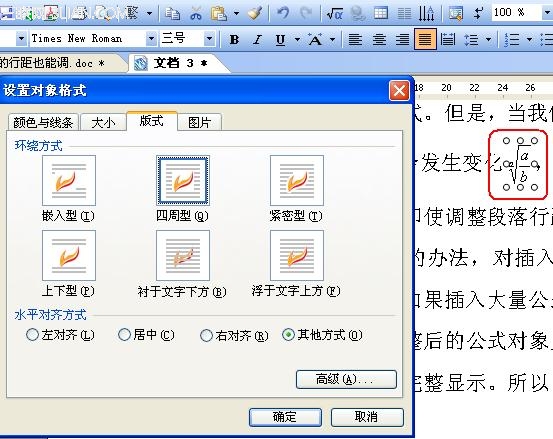
图1 WPS设置对象格式
二、插入的公式行距分开调
在制作或编辑试卷过程中,有时只需要对局部的公式行距进行调整,首先是选中要调整行距的部分内容,然后在菜单栏中点击“格式——段落”,之后,在打开的“段落”对话窗口中,在“缩进和间距”标签下,将“段前”和“段后”值设置为“0”,之后,再将“如果定义了文档网格,则对齐网格”前面的钩去掉(如图02),最后点击“确定”退出即可。

图2 WPS段落设置
三、插入的公式行距统一调
如果我们在页面中插入的公式太多话,逐个调整肯定是既费时又费力的了,那咱就来个一勺烩吧。首先是在菜单栏中点击“文件——页面设置”,在打开的“页面设置”对话窗口中,选择“文档网格”标签,然后,在“文档网格”标签下,选定“无网格”(如图03),点击“确定”退出即可。这样就可以不费吹灰之力,将所有的行距进行自动调整了,简单易行。
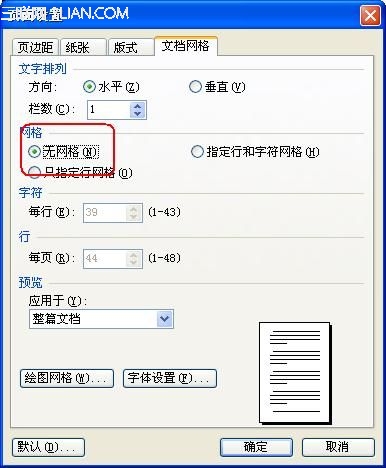
图3 WPS页面设置
其次,我们还可以在段落设置中,先将“如果定义了文档网格,则对齐网格”前面的钩去掉,再将“行距”设定为“单倍行距”或“最小值”即可。
小提示:我们在插入公式前,可以先对插入的公式尺寸进行设定,首先是在菜单栏中点击“插入——公式”,然后在打开的“公式”对话窗口中菜单栏中,点击“尺寸”在打开的“尺寸——自定义”,之后在打开的“尺寸”对话窗口中(如图04),按照合适的大小将标准、下标/上标、次下标/上标、符号、次符号进行适当调整,然后再点击“确定”退出。这样,当再插入公式时,公式的尺寸大小就是我们设定的大小了,在特殊情况下就无需再对其调整了。

图4 WPS公式编辑器
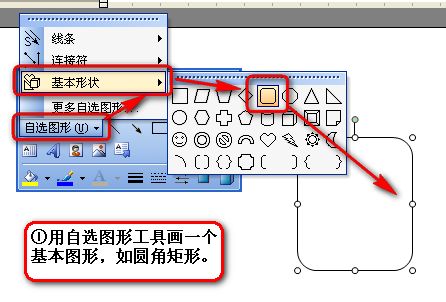
WPS 2007:如何快速绘制组织结构图
下面我用插入相片的方法,使组织结构图更加直观、美丽。 准备工作:有关人员数码相片。 操作方法: 1、绘制基本图形,在基本图形中缴活文本框。 2、设置图形属性及文本框边距。 3、复制设置好的图形若...

利用WPS 2007快速实现日期数据转换
首先,用WPS文字打开原文档,复制要转换的单元格,运行ET,将从WPS文字中复制来的日期粘贴到EXCEL中,按Ctrl+H调出“查找和替换”对话框,在“查找内容”中输入小数点“.”,在“替换 ...
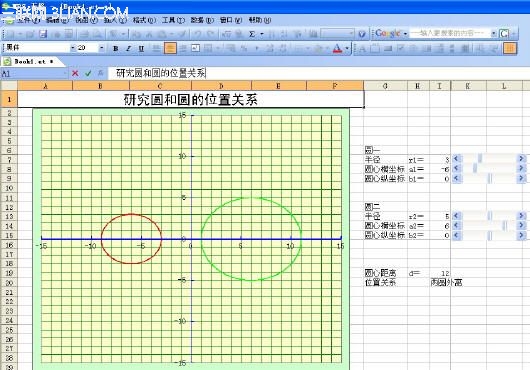
WPS表格研究:圆和圆的位置关系
研究几何图形之间的位置关系,几何画板无疑是最佳平台之一,不过巧妙应用WPS表格强大的数据处理与图表生成功能,也可以深入研究一些几何问题?下面笔者就以圆和圆的位置关系 的研究 (如图1)为例,让您对WPS表格有一个更...

如何在WPS文字中设置计算器功能
笔者在使用WPS文字编辑文稿时,常常需要对一些数据进行简单的核算,为了计算方便,笔者经过一番摸索,设法在WPS文字的常用工具栏里添加了一个计算器按钮,需要进行数据运算时轻点鼠标即可调出Windows系统自带的计算器(如...
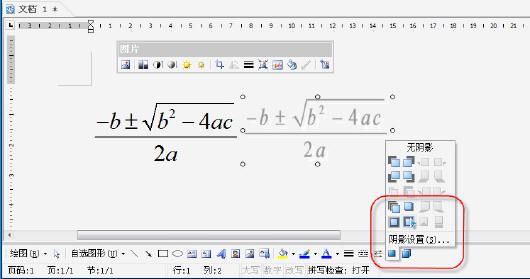
WPS 2007:让公式中的文字变个颜色
金山文字2007自从添加公式编辑器的功能之后,使我们的公式输入问题得以轻松解决。不过,在实际工作中,有时我们会需要设置公式的颜色更加醒目突出,而默认的黑色就会显得力不从心。怎样才能设置公式的颜色不再乌黑一片...
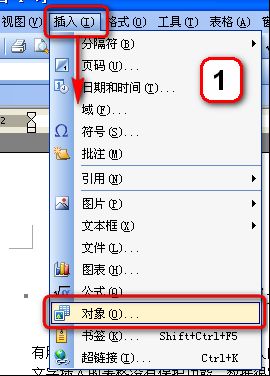
WPS文字中的表格也保护密码功能
用户有特殊要求,在WPS文字插入的表格不让修改,只能修改表格外的文字。而WPS文字插入的表格没有保护功能,数据很容易被修改。 当然,我们可以设置文档保护,但这样一来,编辑表外文字也麻烦。 有没有办法解决这一问...

